怎么关闭google定位
怎么关闭google定位?使用google浏览器的用户应该知道其有一个定位的功能,用户在访问某些网页的时候会自动获取你的位置。不少用户都认为这个定位功能有可能会泄漏自己的隐私,那么大家可以选择将其关闭哦。下面小编将给大家带来google浏览器关闭定位功能步骤,不知道如何操作的用户可以继续阅读下面的内容。

google浏览器关闭定位功能步骤
1.第一步,进入软件的主页面,点击页面右上角的【三个圆点】图标,接着救护出现一个下拉,我们点击下拉里面的【设置】按钮,如图所示。
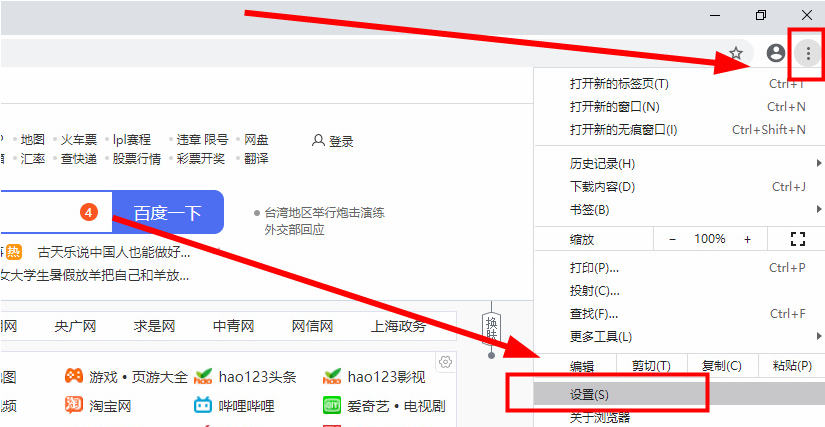
2.第二步,然后我们就会来到一个新的页面,点击页面左侧栏里的【安全检查】,然后在点击页面右侧下方的【网络设置】,如图所示。
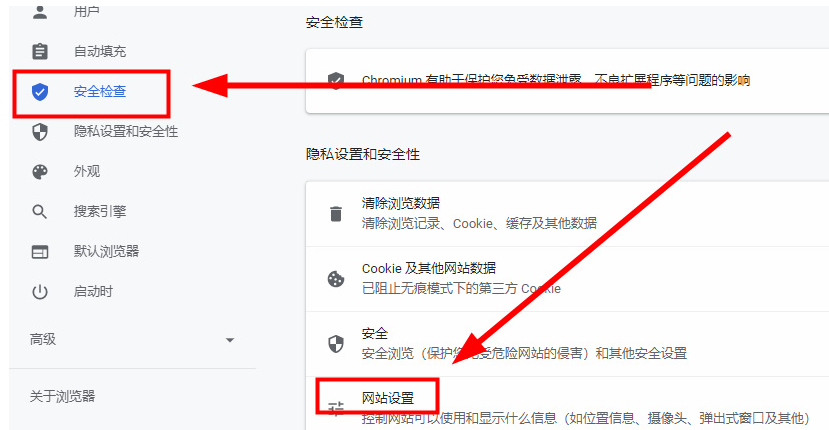
3.第三步,这时候就能看到页面的右边有【位置信息】四个字,点击进入,如图所示。
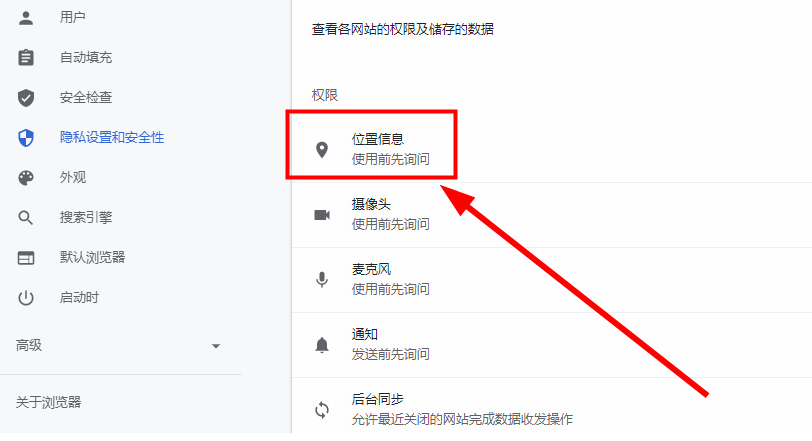
4.第四步,最后我们把页面下方的开关【关闭】就可以,如图所示。
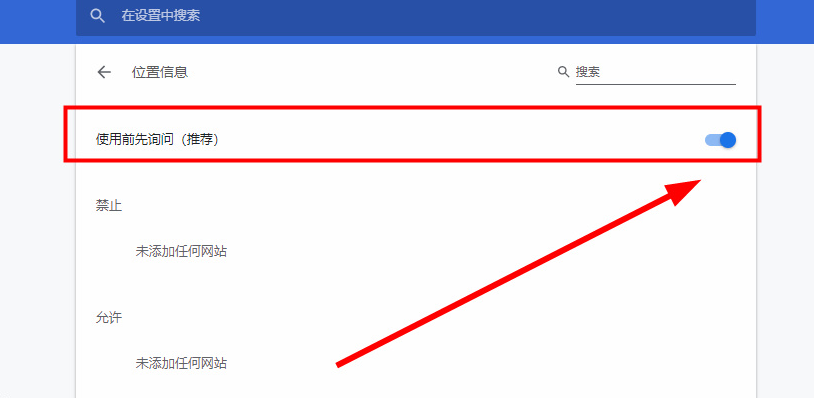
以上就是chrome浏览器官网今天分享的【怎么关闭google定位-google浏览器关闭定位功能步骤】全部内容了,希望能够对需要的用户带来一点帮助!
相关下载
 谷歌浏览器电脑版
谷歌浏览器电脑版
硬件:Windows系统 版本:11.1.1.22 大小:110MB 语言:简体中文
评分: 发布:2023-07-22 更新:2024-11-04 厂商:谷歌信息技术(中国)有限公司
相关教程
